HyperSnap中文官方网站 > >
HyperSnap如何修改图片
发布时间:2013-02-01 13: 58: 40
朋友从qq上问小编,有没有一款屏幕截图软件,既可以截取图片,还可以充当图片修改软件来修改图片,让图片内所包含的意思表达得更加明显。原来,朋友的公司最近要制作贺卡,而广告公司给出的图案又不是十分的满意,朋友想从网络上找一些满意的贺卡图片,将修改要求标注在图片上一同发给广告公司,因此,他们需要一款截图精准又可修改图片的软件。小编告诉朋友,有一款屏幕截图软件,可以实现他所需要的这些功能,这款软件的名字叫HyperSnap,接下来,小编就教朋友如何用它修改出期望的图片。
首先,打开这款屏幕截图软件,使用“捕捉设置”内的“区域”截图功能将目标网页上的图片给截取下来。
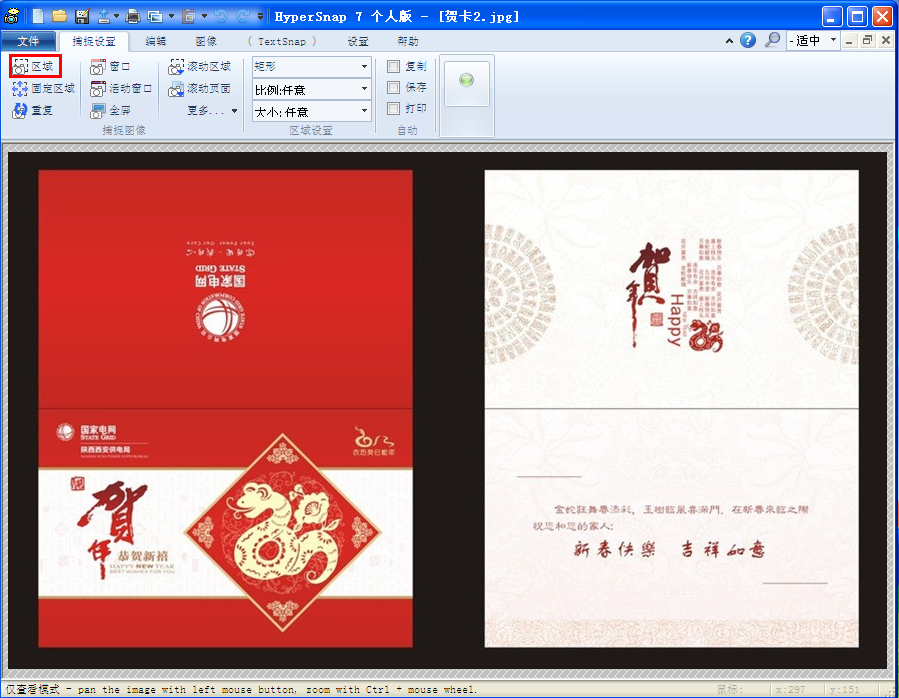
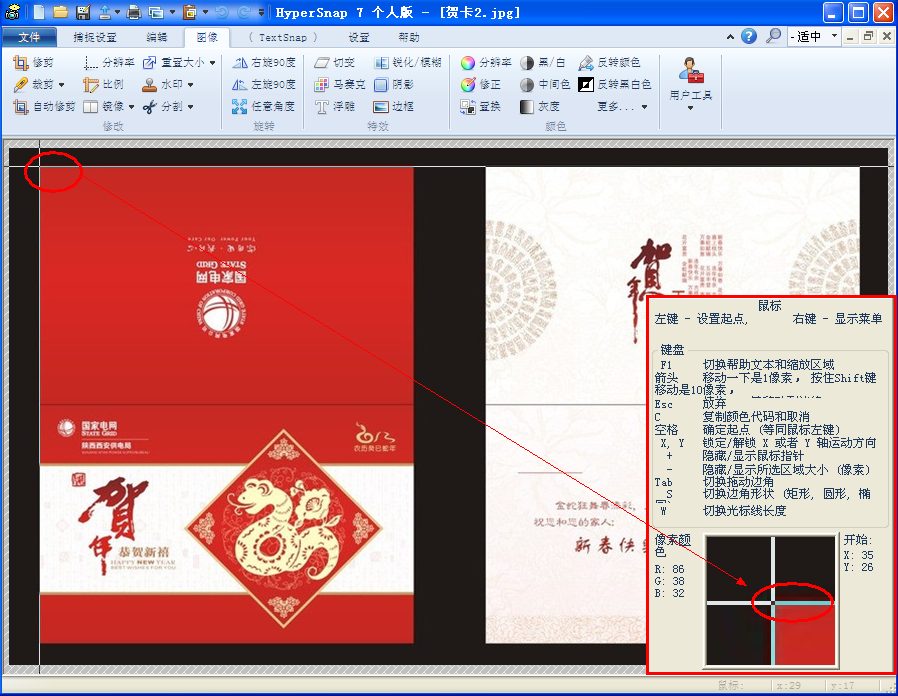
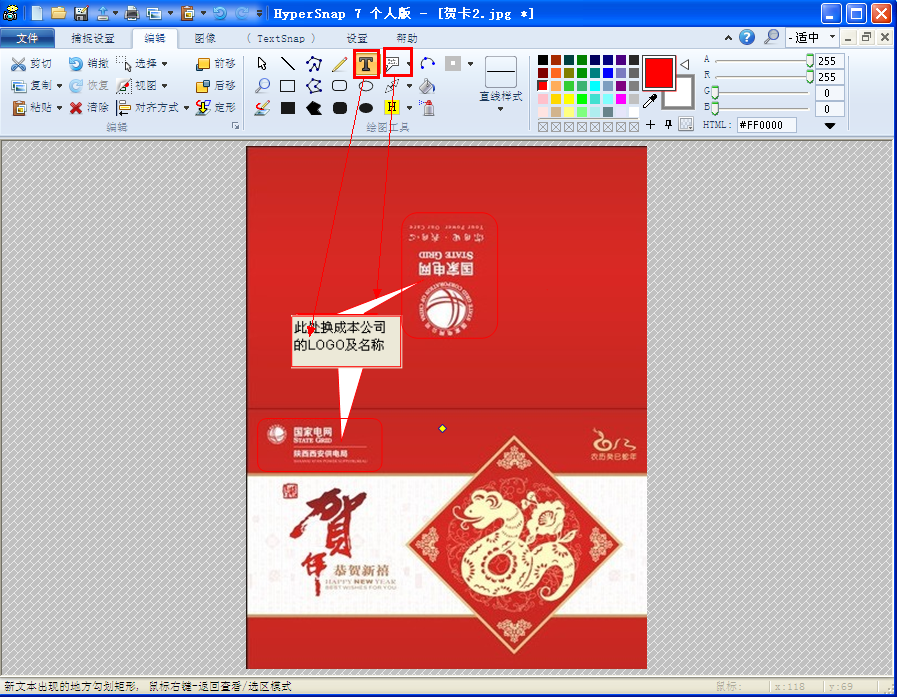
展开阅读全文
︾
标签:屏幕截图软件,Hypersnap截图,图片修改软件,免费截图软件
- 上一篇:如何使用Hypersnap7游戏截图
- 下一篇:什么屏幕截图软件好用
用户评论
-
Hypersnap太好用了,我经常要做些宣传文档,截屏工具必不可少,可以同等大小截图,一次多个,超级便利。
-Tina 策划
-
很不错的截图软件,能快速截图,效果又好!帮我节省了很多时间精力!公司明眼人都看得到我的文档报告变得专业、精致多了!
-Judith 写手
-
HyperSnap轻松帮我解决了无法准确截取游戏过场动画和内容的问题,不愧为最优秀的屏幕截图专家!
-Aaron 编辑


 正版行货·质量保证
正版行货·质量保证 便捷支付·闪电发货
便捷支付·闪电发货 售后无忧·服务保障
售后无忧·服务保障